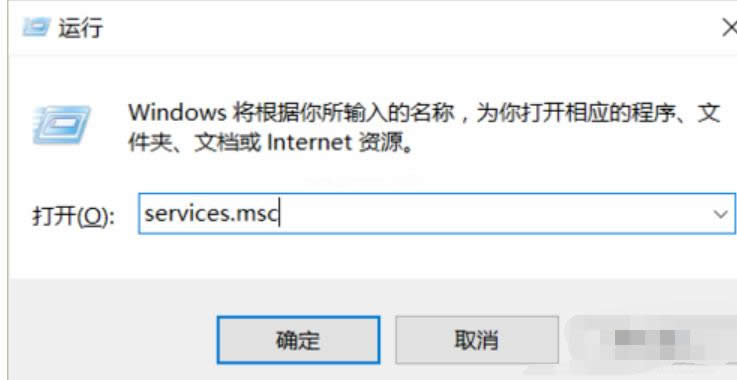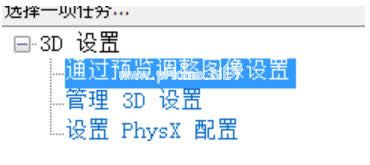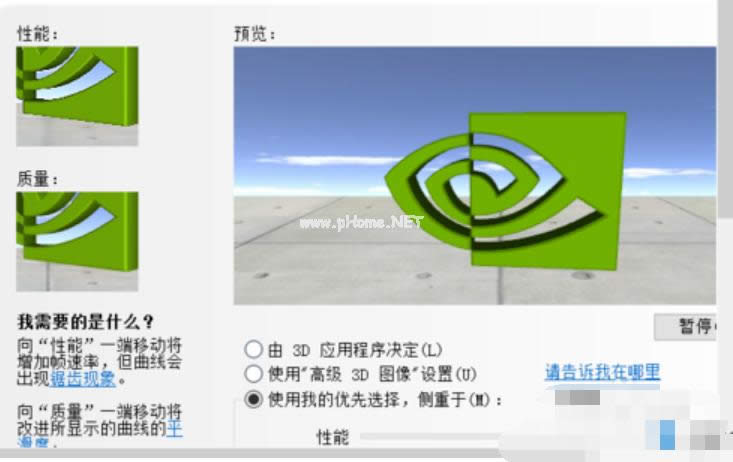提高显卡性能,本文教您提高显卡性能办法
发布时间:2019-02-11 文章来源:深度系统下载 浏览:
|
Windows 10是美国微软公司研发的跨平台及设备应用的操作系统。是微软发布的最后一个独立Windows版本。Windows 10共有7个发行版本,分别面向不同用户和设备。截止至2018年3月7日,Windows 10正式版已更新至秋季创意者10.0.16299.309版本,预览版已更新至春季创意者10.0.17120版本 如何提高显卡的性能呢?我们都知道一台电脑的除去CPU之外显卡就是电脑的重要的核心,它的好坏会影响到我们的电脑的使用,有时出现画面不清晰,不流畅却不一定是显卡本身的问题,而是用户设置不当而造成的。那么要怎样设置才能提高显卡性能呢?小编这就来将提升显卡性能的方法来分享给你们。 小伙伴们,小编今天给你们带来了一个非常棒的技能,你们想知道是什么吗?其实,就是提升显卡性能的讲解方法。小编猜你们听完过后一定非常的想要知道提升显卡性能的方法吧,别着急,小编今天来将提高显卡性能的方法分享给你们。 1,利用快捷键windows+R打开运行,输入services.msc并确定。
设置步骤载图1 2,找到NVIDIA Streamer Service,可以看到这是自动启动的,如图:
设置步骤载图2 3,右键“属性”,启动类型选择“手动”,这样就不会自己启动了。
设置步骤载图3 4,右键桌面,找到显卡的控制面板,选择“通过预览调整图像设置” 设置步骤载图4 5,选择使用我的优先选择,侧重于“性能”,并点击应用。 nvidia载图5 6,如果显卡性能还没有上去可以调整游戏内的显卡设置,一般是图像设置,把图像质量都调到最低就行了,也可以更新一下显卡驱动。如果还不行只能升级一下显卡了(换个显卡)
设置步骤载图6 新技术融合:在易用性、安全性等方面进行了深入的改进与优化。针对云服务、智能移动设备、自然人机交互等新技术进行融合。Windows 10所新增的Windows Hello功能将带来一系列对于生物识别技术的支持。除了常见的指纹扫描之外,系统还能通过面部或虹膜扫描来让你进行登入。当然,你需要使用新的3D红外摄像头来获取到这些新功能。 |
相关文章
本类教程排行
系统热门教程
本热门系统总排行